Μία από τις καινοτομίες που η Apple έχει συμπεριλάβει στο νέο OS X Yosemite είναι η δυνατότητα επισύναψης μεγάλων αρχείων σε email. Αυτή η δυνατότητα δεν ήταν πολύ δημοφιλής και ίσως να μην γνωρίζετε ακόμη την ύπαρξή της μέχρι τώρα. Είναι ένα νέο εργαλείο που έχουν ονομάσει Mail Drop και χρησιμοποιεί το cloud της Apple για να λειτουργήσει ως γέφυρα μεταξύ του αποστολέα του μεγάλου αρχείου και του δέκτη.
Το Mail Drop χρησιμοποιεί το iCloud.com για να φιλοξενήσει το μεγάλο αρχείο που θέλουμε να στείλουμε και ότι ο παραλήπτης μπορεί αργότερα να το κατεβάσει από το εν λόγω σύννεφο. Η διαδικασία για τον δέκτη είναι εντελώς κρυφήΜε αυτό εννοούμε ότι ο παραλήπτης λαμβάνει την αλληλογραφία με κανονικό τρόπο και όταν κάνει κλικ στον σύνδεσμο, το αρχείο μεταφορτώνεται από το cloud της Apple στον υπολογιστή του.
Με το Mail Drop the Cupertino οι άνθρωποι θέλουν να κάνουν μια αλλαγή στην εφαρμογή Mail στο νέο OS X Yosemite. Το γεγονός είναι ότι όχι μόνο θα είμαστε σε θέση να χρησιμοποιήσουμε τη λειτουργία αποστολής αλληλογραφίας στον λογαριασμό email της Apple, αλλά αυτός είναι ένας λογαριασμός @ icloud.com, αλλά θα είμαστε επίσης σε θέση να Χρησιμοποιήστε το σε λογαριασμούς όπως το Google ή το Hotmail εάν το ενεργοποιήσουμε σωστά, όπως θα εξηγήσουμε σε αυτό το άρθρο.
Για να στείλετε μεγάλα αρχεία μέσω Mail Drop σε καθέναν από τους λογαριασμούς που έχουμε καταχωρίσει στην εφαρμογή Mail, θα πρέπει να ακολουθήσουμε τα ακόλουθα βήματα:
- Ανοίγουμε την εφαρμογή Mail και πηγαίνουμε στην επάνω γραμμή μενού για είσοδο Mail> Προτιμήσεις.
- Μέσα στο παράθυρο που εμφανίζεται πηγαίνουμε στην καρτέλα Λογαριασμοί και μέσα σε αυτήν την καρτέλα Προηγμένη.
- Τώρα πρέπει να διασφαλίσουμε ότι η επιλογή αποστολής μεγάλων αρχείων μέσω Mail Drop είναι ενεργοποιημένη.
Από εκείνη τη στιγμή, κάθε φορά που πηγαίνετε για να στείλετε ένα μεγάλο αρχείο μέσω email, θα μεταφορτωθεί στο σύννεφο iCloud και ο παραλήπτης θα μπορεί να το κατεβάσει από αυτό το μέρος όταν κάνουν κλικ στον σύνδεσμο που τους φτάνει.

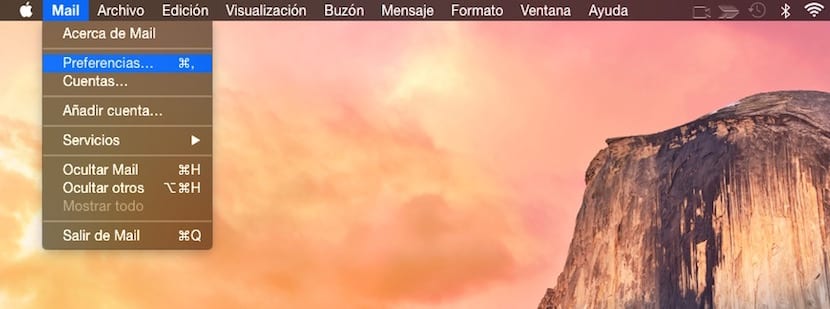

Ήθελα να κάνω ένα σχόλιο σχετικά με το πώς μπορώ να ενεργοποιήσω την αλληλογραφία στο mac μου, έχω λογαριασμό Gmail, αλλά δεν θέλω να εμφανίζονται όλα τα μηνύματα, αλλά μόνο τα τελευταία, υπάρχει δυνατότητα στο mac να το κάνει αυτό;